Vollständige Anleitung: So reparieren Sie ein beschädigtes USB-Flash-Laufwerk auf dem Mac
8 Minute. lesen
Aktualisiert am
Lesen Sie unsere Offenlegungsseite, um herauszufinden, wie Sie MSPoweruser dabei helfen können, das Redaktionsteam zu unterstützen Mehr erfahren

| Gesponsert |
Ein USB-Laufwerk, auch bekannt als USB-Flash-Laufwerk oder USB-Stick, ist ein tragbares Speichergerät, mit dem Sie Daten zwischen Computern und anderen Geräten übertragen können. Es ist in der Regel klein und leicht zu transportieren, was es zu einer bequemen Möglichkeit macht, Dateien, Dokumente, Fotos und andere Arten von Daten zu speichern und zu übertragen.
Wie jedes andere Gerät kann ein USB-Laufwerk jedoch beschädigt werden und nicht mehr richtig funktionieren. Wenn Ihr USB-Laufwerk beschädigt ist, gibt es mehrere Möglichkeiten, wie Sie versuchen können, das Problem auf Ihrem Mac zu beheben. Gehen wir weiter, um zu lernen So reparieren Sie ein beschädigtes USB-Flash-Laufwerk auf einem Mac.
Warum wird das USB-Flash-Laufwerk beschädigt?
Ein USB-Gerät kann aus verschiedenen Gründen beschädigt werden. Einige typische Ursachen sind:
- Unsachgemäße Entfernung: Wenn ein USB-Laufwerk von einem Gerät entfernt wird, ohne ordnungsgemäß ausgeworfen zu werden, kann es beschädigt werden.
- Virus- oder Malware-Infektion: Ein USB-Laufwerk kann mit einem Virus oder Malware infiziert werden, wenn es an ein bereits infiziertes Gerät angeschlossen wird. Dies kann dazu führen, dass das Laufwerk beschädigt wird und nicht mehr ordnungsgemäß funktioniert.
- Physische Beschädigung: Ein USB-Laufwerk kann beschädigt werden, wenn es physisch beschädigt wird, z. B. wenn es fallen gelassen oder extremen Temperaturen ausgesetzt wird. Dies kann dazu führen, dass die Komponenten des Laufwerks nicht mehr funktionieren oder auf die Daten auf dem Laufwerk nicht mehr zugegriffen werden kann.
- Hardwarefehler: Ein USB-Laufwerk kann aufgrund eines Hardwareproblems ausfallen, z. B. eines fehlerhaften Controllers oder fehlerhafter Sektoren auf dem Laufwerk.
- Probleme mit der Stromversorgung: Wenn ein USB-Flash-Laufwerk an ein Gerät angeschlossen ist und das Gerät plötzlich von der Stromversorgung getrennt wird, kann dies dazu führen, dass das Laufwerk beschädigt wird. Dies liegt daran, dass das Gerät möglicherweise immer noch Daten auf das Laufwerk schreibt, wenn die Stromversorgung unterbrochen wird.
Wie kann man feststellen, ob ein USB-Laufwerk auf einem Mac beschädigt ist?
Wenn Sie ein fehlerfreies USB-Laufwerk in einen Mac einstecken, sollte auf dem Desktop ein neues Symbol erscheinen. Dieses Symbol stellt das USB-Laufwerk dar, und Sie können darauf klicken, um auf die auf dem Laufwerk gespeicherten Dateien und Ordner zuzugreifen. Wenn Sie jedoch eines der folgenden Anzeichen finden, sollten Sie wissen, dass Ihr USB-Laufwerk möglicherweise beschädigt wird.
- Das USB-Laufwerk wird vom Mac-Computer nicht erkannt.
- Das USB-Laufwerk wird im Finder angezeigt, ist aber nicht zugänglich: Wenn das USB-Laufwerk im Finder angezeigt wird, Sie jedoch nicht darauf zugreifen oder seinen Inhalt anzeigen können, ist es möglicherweise beschädigt.
- Fehlermeldungen (z. B. „Der eingelegte Datenträger konnte von diesem Computer nicht gelesen werden“ oder „SMART-Statusfehler“) werden angezeigt, wenn Sie versuchen, auf das USB-Laufwerk zuzugreifen.
- Das USB-Laufwerk reagiert langsam oder es dauert lange, auf die auf dem Laufwerk gespeicherten Dateien zuzugreifen.
- Das USB-Laufwerk funktioniert nicht wie erwartet oder verhält sich anormal.
- Das USB-Flash-Laufwerk wird im Festplattendienstprogramm ausgegraut angezeigt.
Wird Ihr USB-Flash-Laufwerk beschädigt? So beheben Sie das Problem auf dem Mac
Wenn Ihr USB-Laufwerk physisch beschädigt ist, haben Sie nur die Möglichkeit, es zu einer Reparaturwerkstatt in der Nähe zu bringen, wo Ihnen Experten helfen können. Wenn jedoch einige logische Laufwerksprobleme dazu führten, dass Ihr USB-Flash-Laufwerk beschädigt wurde, können Sie versuchen, es selbst zu beheben.
Lösung 1 Führen Sie Erste Hilfe im Festplatten-Dienstprogramm aus, um Ihr beschädigtes USB-Flash-Laufwerk zu reparieren
Das Festplatten-Dienstprogramm ist ein Dienstprogramm unter macOS, mit dem Sie die Speichergeräte Ihres Mac verwalten und konfigurieren können, einschließlich Ihrer Festplatten, SSDs und externen Festplatten. Mit dem Festplatten-Dienstprogramm können Sie die Eigenschaften Ihrer Speichergeräte anzeigen, Partitionen erstellen und formatieren, Festplattenfehler reparieren und vieles mehr.
Erste Hilfe ist eine Funktion im Festplatten-Dienstprogramm, mit der Sie die Konsistenz und Integrität Ihrer Speichergeräte überprüfen und eventuell gefundene Probleme beheben können. Wenn Sie First Aid ausführen, wird die Festplatte auf Probleme wie fehlerhafte Sektoren, ein beschädigtes Dateisystem und andere Probleme überprüft. Wenn Probleme gefunden werden, versucht First Aid, diese zu beheben. Es ist ein nützliches Tool zur Fehlerbehebung und Behebung von Problemen mit Ihren Speichergeräten. Daher können Sie Erste Hilfe im Festplatten-Dienstprogramm ausführen, um das Problem mit dem beschädigten USB-Laufwerk zu lösen.
Schritt 1 Schließen Sie das beschädigte USB-Laufwerk an Ihren Mac an.
Schritt 2 Öffnen Sie das Festplatten-Dienstprogramm, das Sie finden, indem Sie zu navigieren Launchpad > Andere > Festplattendienstprogramm.
Schritt 3 Wählen Sie in der linken Seitenleiste das USB-Laufwerk aus, das Sie reparieren möchten.
Schritt 4 Klicken Sie auf Erste Hilfe in der Symbolleiste und klicken Sie dann auf die Schaltfläche Führen Sie Klicken Sie auf, um den Reparaturvorgang zu starten.
Wenn First Aid das USB-Laufwerk reparieren kann, wird eine Meldung angezeigt, dass die Reparatur erfolgreich war. Andernfalls wird eine Fehlermeldung angezeigt und es werden weitere Informationen zu dem Problem bereitgestellt.
Lösung 2 Stellen Sie verlorene Daten vom beschädigten USB-Flash-Laufwerk wieder her und formatieren Sie das USB-Laufwerk neu
Wenn Sie nach dem Ausführen von First Aid weiterhin Probleme mit dem USB-Laufwerk haben, müssen Sie möglicherweise fortgeschrittenere Reparaturtechniken ausprobieren, z. B. das Laufwerk neu formatieren. Bevor Sie mit dieser Methode fortfahren, müssen Sie sich darüber im Klaren sein, dass die Neuformatierung des USB-Laufwerks alle Daten auf dem Laufwerk löscht und ein neues und sauberes Dateisystem erstellt, was zu Datenverlust führt.
Stellen Sie daher sicher, dass Sie Ihr Laufwerk zuerst gesichert haben. Wenn Sie leider nie die Gewohnheit entwickeln, wichtige Daten zu sichern, oder einfach vergessen, dies zu tun, bevor das USB-Laufwerk beschädigt wird, sollten Sie besser iBoysoft Data Recovery für Mac ausprobieren, um die verlorenen Daten vom beschädigten Laufwerk wiederherzustellen und dann auszuführen Löschen des USB-Laufwerks.
Schritt 1 Führen Sie iBoysoft Data Recovery für Mac aus, um verlorene Daten vom beschädigten USB-Flash-Laufwerk wiederherzustellen
iBoysoft Data Recovery für Mac ist ein Datenwiederherstellungstool, mit dem Sie verlorene oder gelöschte Dateien von einer Vielzahl von Speichergeräten wiederherstellen können, darunter Festplatten, SSDs, USB-Flash-Laufwerke, Speicherkarten und mehr. Es wurde entwickelt, um Benutzern dabei zu helfen, fehlende Daten wiederherzustellen, die durch versehentliches Löschen, falsche Formatierung, Virenangriffe, Systemabstürze und andere Probleme verursacht wurden. Wenn Sie ein beschädigtes USB-Flash-Laufwerk haben und iBoysoft Data Recovery for Mac ausprobieren möchten, um verlorene Daten wiederherzustellen, können Sie diesen Schritten folgen:
1. Laden Sie iBoysoft Data Recovery für Mac herunter und installieren Sie es auf Ihrem Mac.
2. Schließen Sie das beschädigte USB-Flash-Laufwerk an Ihren Mac an und starten Sie iBoysoft Data Recovery for Mac.
3 Klicken Speichermedium aus der Softwareschnittstelle, um das USB-Flash-Laufwerk zu suchen und als Zielspeicherort für den Scan auszuwählen, und klicken Sie dann auf Suchen Sie nach verlorenen Daten Schaltfläche, um den Scanvorgang zu starten.
4. Nachdem der Scan abgeschlossen ist, können Sie eine Vorschau der wiederherstellbaren Dateien anzeigen und diejenigen auswählen, die Sie wiederherstellen möchten, und auf klicken Entspannung Schaltfläche, um den Wiederherstellungsprozess zu starten.
Schritt 2 Starten Sie den Neuformatierungsprozess mit dem Festplattendienstprogramm
Nachdem Sie die verlorenen Daten von Ihrem USB-Laufwerk abgerufen haben, ist es an der Zeit, das Laufwerk per USB-Laufwerkslöschung zu reparieren.
1 Gehe zu Finder > Programme > Dienstprogramme > Festplattendienstprogramm , um das Festplattendienstprogramm auf Ihrem Mac zu öffnen.
2. Wählen Sie aus der Liste auf der linken Seite Ihr an den Mac angeschlossenes USB-Laufwerk aus und klicken Sie auf Löschen .
3. Benennen Sie das Laufwerk um, wählen Sie ein Dateisystem für das Laufwerk (z. B. exFAT) und ein Schema aus und klicken Sie dann auf Löschen.
4. Warten Sie den Abschluss des Löschvorgangs ab und klicken Sie auf Erledigt .
Bonus-Tipps: So verhindern Sie, dass USB-Laufwerke beschädigt werden
USB-Flash-Laufwerke sind aufgrund von physischen Schäden, Malware-Angriffen, unsachgemäßem Auswerfen und mehr anfällig für Beschädigungen. Obwohl es immer eine gute Idee ist, die Daten auf Ihrem USB-Laufwerk regelmäßig zu sichern, um den Verlust wichtiger Dateien zu verhindern, gibt es dennoch einige Ratschläge, wie Sie USB-Datenverlust verhindern können, indem Sie Ihr USB-Laufwerk vor Beschädigung schützen.
- Stellen Sie sicher, dass Sie das Laufwerk sicher auswerfen, bevor Sie es von Ihrem Computer trennen. Dadurch wird sichergestellt, dass alle Daten ordnungsgemäß gespeichert und auf das Laufwerk geschrieben wurden und nicht in einem temporären Cache verbleiben.
- Trennen Sie das Laufwerk nicht, während es verwendet wird, da dies zu Beschädigungen führen kann.
- Halten Sie das USB-Laufwerk und seine Anschlüsse sauber. Staub und Schmutz können sich ansammeln und Probleme mit den Anschlüssen des Laufwerks verursachen.
- Verwenden Sie das Laufwerk nicht in rauen Umgebungen wie extremen Temperaturen oder hoher Luftfeuchtigkeit. Diese Bedingungen können das Laufwerk beschädigen und zu Beschädigungen führen.
- Verwenden Sie ein Laufwerk mit einem guten Ruf für Zuverlässigkeit. Einige Laufwerke sind anfälliger für Beschädigungen als andere, daher lohnt es sich, in ein hochwertiges Laufwerk zu investieren, das für seine Zuverlässigkeit bekannt ist.
- Führen Sie regelmäßige Festplattenüberprüfungen und -wartungen auf dem Laufwerk durch. Dies kann helfen, Probleme zu erkennen und zu beheben, bevor sie zu Beschädigungen führen.
Fazit
In diesem Beitrag werden verschiedene Anzeichen und Ursachen für die Beschädigung von USB-Laufwerken sowie praktikable Lösungen zur Reparatur beschädigter USB-Flash-Laufwerke auf dem Mac erörtert. Um Datenverlust durch Beschädigung des USB-Laufwerks zu vermeiden, wird dringend empfohlen, wichtige Daten regelmäßig zu sichern. Alternativ können Sie auch iBoysoft Data Recovery für Mac ausführen, um nach verlorenen Daten zu suchen und sie von Ihrem beschädigten USB-Laufwerk wiederherzustellen.








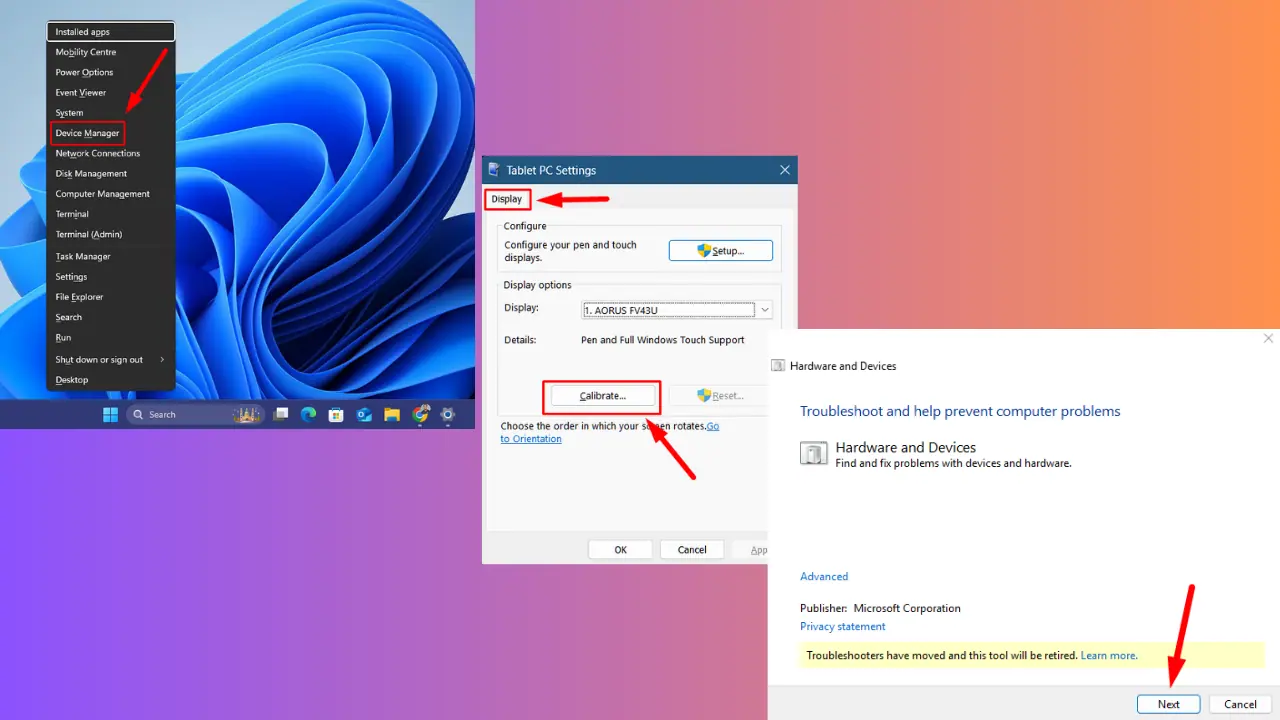






Benutzerforum
0 Nachrichten